当您的网站出现 500 内部服务器错误时,您只关注一件事:如何尽快让您的网站重新上线? 网站宕机的每一分钟——甚至一秒——都是你失去流量和销售的时间。 此外,无论您经营一家大公司还是一名个体创业者,这对您的品牌来说都不是一件好事。
此外,影响您网站数小时(或经常发生)的 500 内部服务器错误可能会对您的 SEO 排名产生负面影响。 一个停机几分钟的网站甚至可能不会被谷歌识别为离线——没问题。 然而,一个停机几个小时的网站告诉 Google,有一个必须解决的重大问题,这可能会损害您的排名。
显然,每个人都希望避免 500 内部服务器错误,当它发生时,尽快修复它。 这篇文章应该有帮助!
什么是 500 内部服务器错误?
根据 互联网工程任务组, 500 内部服务器错误定义为“状态代码 [that] 表示服务器遇到了阻止它完成请求的意外情况。” 当您访问某个网站时,您的浏览器会向服务器发送请求,该服务器是该网站的托管位置。 服务器处理请求,然后发回资源(CSS、HTML、PHP 等)和 HTTP 标头,其中包含状态代码。 该代码会告诉您请求的状态 – 200 表示一切正常,而 500 表示出现问题。
有几种不同的500级状态码,包括501、502、503等。 每一个都有它自己的意义。 500 状态代码,我们在本文中讨论的状态代码,意味着服务器遇到了阻止它完成请求的事情。 根据服务器的不同,您可能会得到更多的代码来缩小问题的范围,例如 500.12,这意味着应用程序正在服务器上重新启动,或者 500.13,这意味着服务器太忙。
500 内部服务器错误是什么样的?
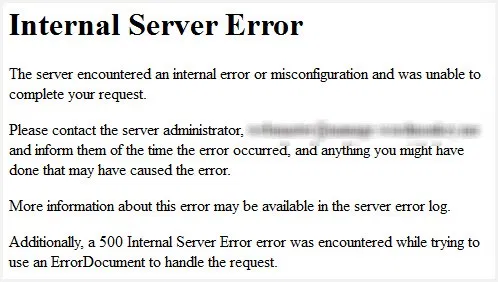
资料来源:WordPress.org
500 内部服务器错误可能以多种方式出现,包括:
- 500 错误
- 500内部服务器错误
- 500内部服务器错误
- 目前无法处理此请求。 HTTP 错误 500。
- HTTP 500
- HTTP 500 – 内部服务器错误
- HTTP 错误 500
- 内部服务器错误
- 网站无法显示页面 – HTTP 500
一些品牌会有一个标记为 500 的内部服务器错误页面,其中包含他们编写的消息和更多帮助的链接。 也有可能您看到的只是一个空白的白色屏幕,这在使用 Firefox 或 Safari 浏览器时更为常见。
500内部服务器错误的常见原因
出现 500 内部服务器错误的原因有很多,包括:
- 浏览器缓存
- 数据库损坏
- 损坏的 .htaccess 文件
- 损坏的 WordPress 核心或安装文件
- 数据库服务器问题
- 文件和文件夹权限不正确
- PHP内存限制问题
- 第三方插件或主题
如何访问您网站的文件管理客户端
我们将讨论的许多解决方案都需要登录到您的 FTP 客户端。 FTP 客户端可让您 访问和编辑您的 WordPress 网站的文件 无需登录 WordPress 仪表板 – 由于 500 内部服务器错误可能无法使用。 我们建议使用您主机的文件管理器——这是最安全和最容易访问的选项。 或者,您可以使用单独的 FTP 客户端,如 FileZilla,但我们很难登录,即使使用所有正确的登录凭据 – 使用主机提供的文件管理器要万无一失。 你的看起来像这样:
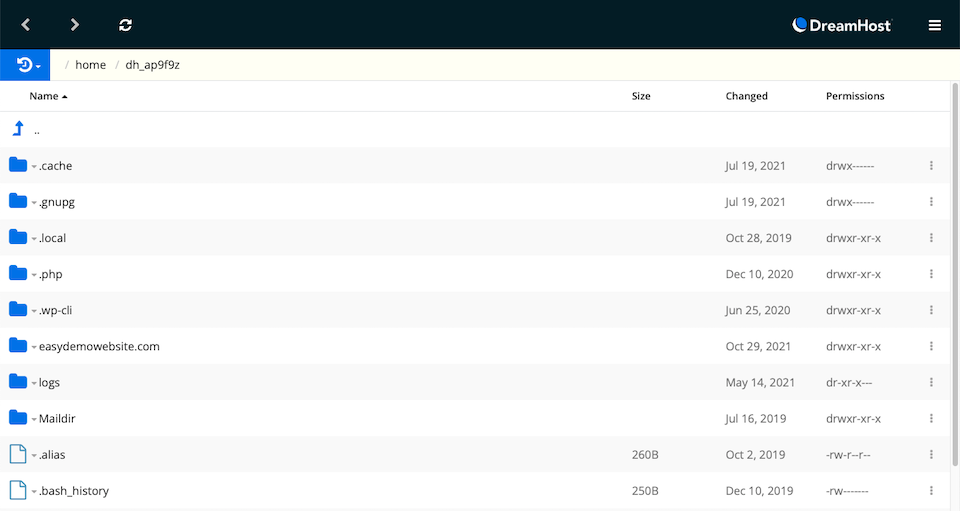
如何修复 500 内部服务器错误
当您看到 500 内部服务器错误时,可以采取许多故障排除步骤。 希望以下方法之一可以解决您的问题。 不过,在你做任何事情之前,建议你 创建您网站的备份.
重新加载页面
首先要尝试的是在一两分钟后重新加载页面。 如果主机或服务器暂时过载,该站点应迅速恢复。 在您更新插件或主题后,站点关闭一分钟左右的情况也并不少见。 这通常意味着主机设置不正确,更新后会出现短暂的超时。 通常,此问题会通过页面刷新自行解决。
在不同的浏览器上尝试页面
打开一个不同的浏览器,看看你是否仍然在那里收到错误。 如果您在一个浏览器上加载页面正常,但在另一个浏览器上加载不正常,则说明这可能是浏览器问题。 等待几分钟,然后重新加载以查看它是否自行解决。
清除浏览器缓存并删除 Cookie
清除浏览器缓存并删除 cookie。 每个浏览器都有自己的(简单的)步骤来执行这些过程,因此如果您无法快速找到选项,最好查看您所使用的浏览器的说明(下图显示了在哪里可以找到设置铬合金)。 重新启动浏览器,然后重试该网页。
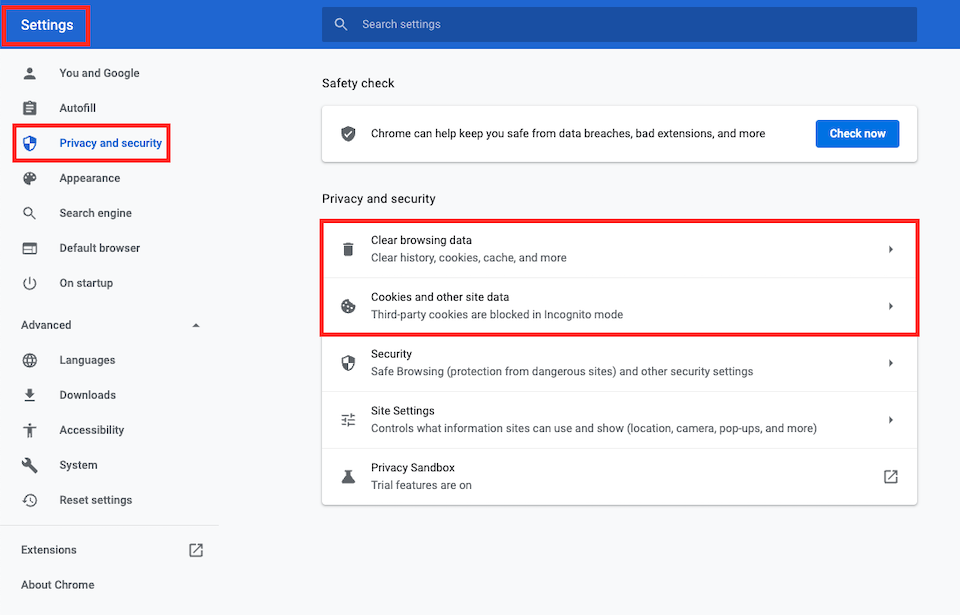
停用您的插件
要查看是否是插件导致了问题,请一一停用它们,然后测试网站以查看是否仍然出现错误。 转到仪表板左侧边栏中的插件,然后单击插件名称下的停用。 停用每个插件后,最好退出 WordPress,清除缓存并重新启动网页。
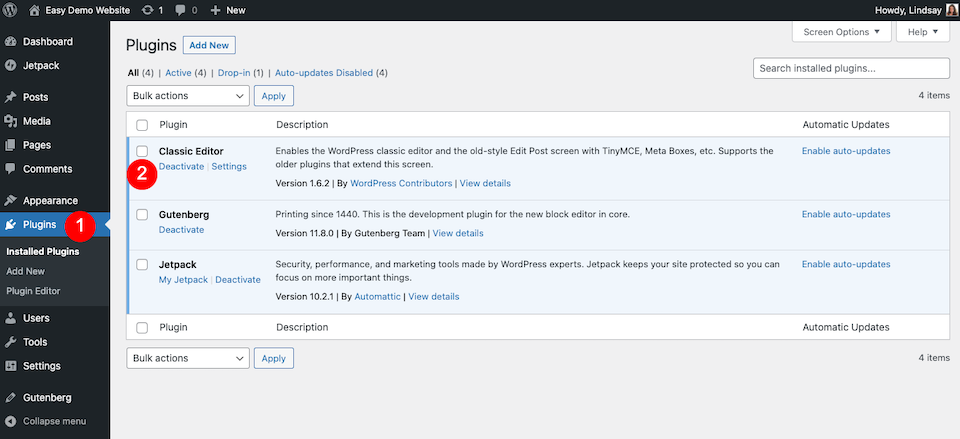
如果错误导致难以访问您的 WordPress 管理面板,您可以登录到您的 FTP 以这种方式管理插件。 找到插件文件夹——我的在 wp-content 中,并将文件夹重命名为 plugins_old。 如果这解决了问题,那么您就知道应该归咎于其中一个插件。 将文件夹名称改回原来的插件,然后一一重命名插件并刷新您的网站,直到错误清除。
停用您的主题
您的活动主题也可能导致错误。 切换到默认的 WordPress 主题,看看是否能解决问题。 转到 WordPress 仪表板左侧边栏中的外观,然后选择主题。 将鼠标悬停在您要激活的主题上,然后单击激活,这将停用当前主题。
还没有安装最新的 WordPress 主题? 在您的主题页面中,单击添加新主题,然后查找最新的 WordPress 主题,该主题将以当前年份命名。 将鼠标悬停在它上面,然后单击安装。
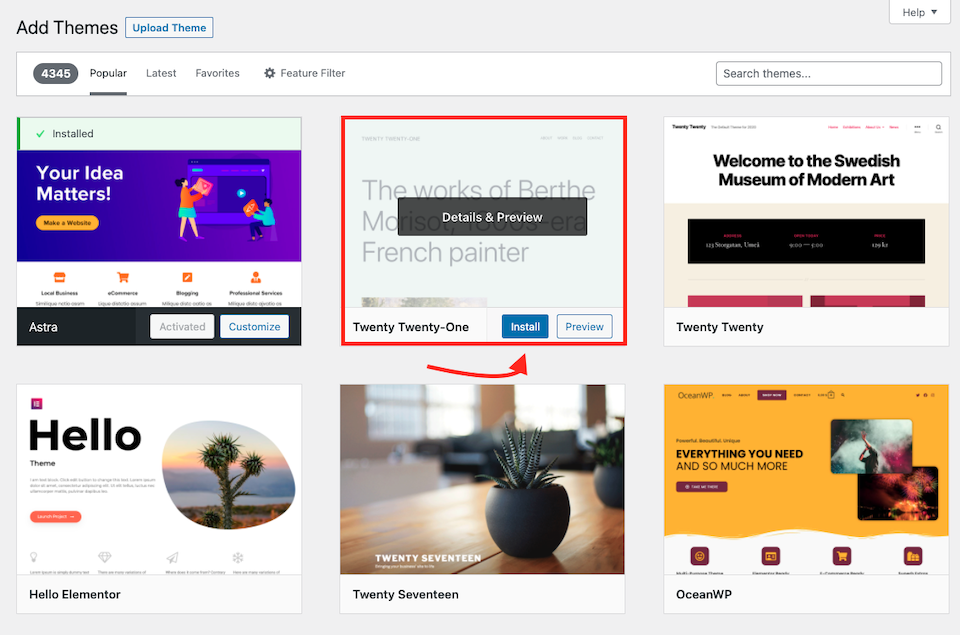
如果您无法访问 WordPress 仪表板,请进入您的 FTP 并查找主题文件夹。 找到活动主题的文件夹并重命名,就像您在上述步骤中使用插件所做的一样。 如果这消除了错误,那么您就知道是您的主题导致了问题,您应该选择一个新主题。
更新 .htaccess 文件
WordPress 网站的 .htaccess 文件损坏的情况并不少见。 要查看这是否是问题所在,请首先登录您的 FTP。 找到 .htaccess 文件并将其重命名为 .htaccess_old。 重新加载您的站点以查看错误消息是否已清除。 如果有,您就知道 .htaccess 文件导致了错误。
进入您的 WordPress 管理仪表板并前往设置 > 固定链接。 要重置永久链接,从而创建一个新的、未损坏的 .htaccess 文件,请选择“普通”并单击底部的“保存更改”。 然后将永久链接结构更改为您想要的任何内容,然后再次单击“保存更改”。
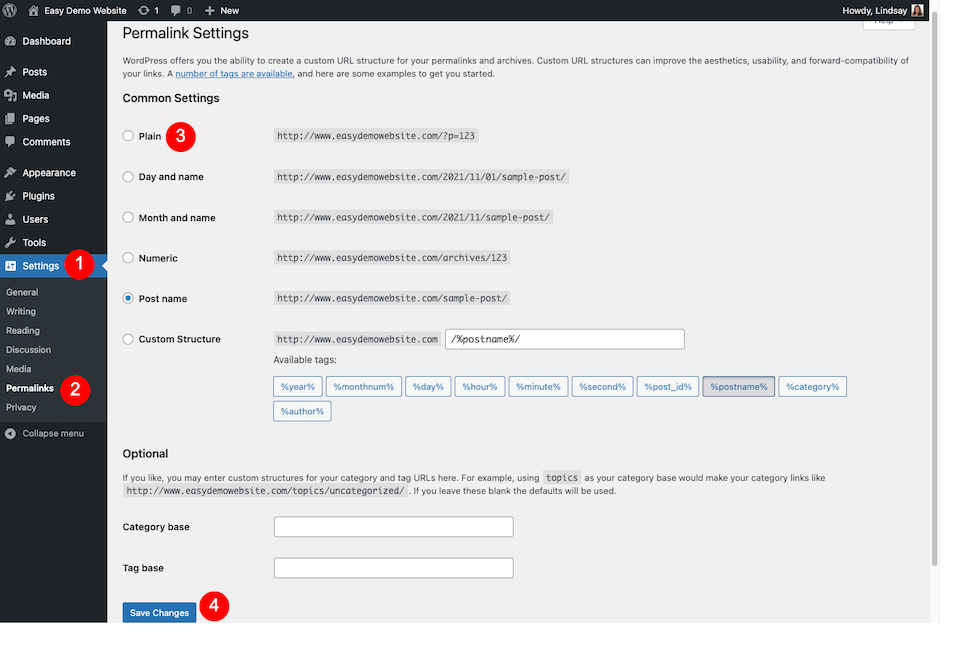
如果您仍然无法访问仪表板,请通过 FTP。 打开文件并确保它看起来像这样 – 如果不是,请更新它以消除任何有问题的代码。
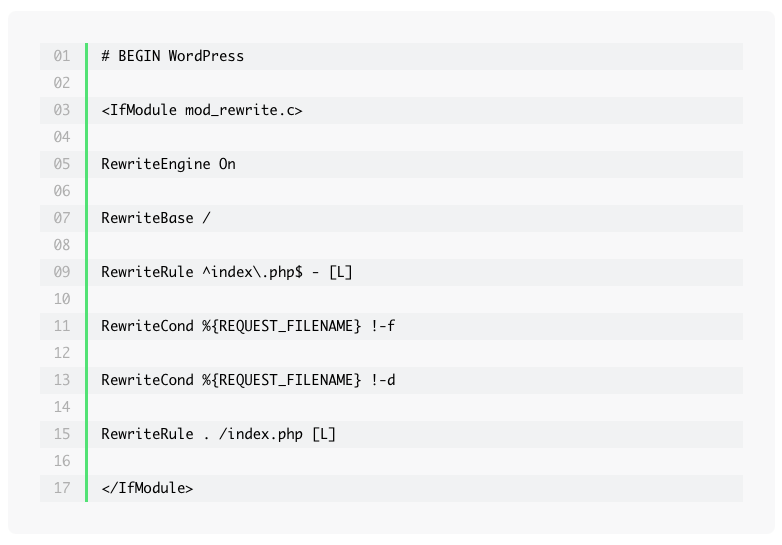
增加 PHP 内存限制
如果 500 内部服务器错误是由内存太少引起的,您将需要增加内存限制以查看是否可以解决它。 虽然您可以进入您的 FTP 进行此更改,但某些主机不允许用户摆弄内存限制,因此最好先与他们联系,如果可以,请让他们为您处理。
检查权限
文件或文件夹可能存在权限错误。 这些是在扫描权限错误时要查找的一般规则:
- 目录应该是 755(或 drwxr-xr-x)或 750
- 文件应该是 644(或 -rw-rr-)或 640
- 为了安全措施,wp-config.php 可能是 440 或 400
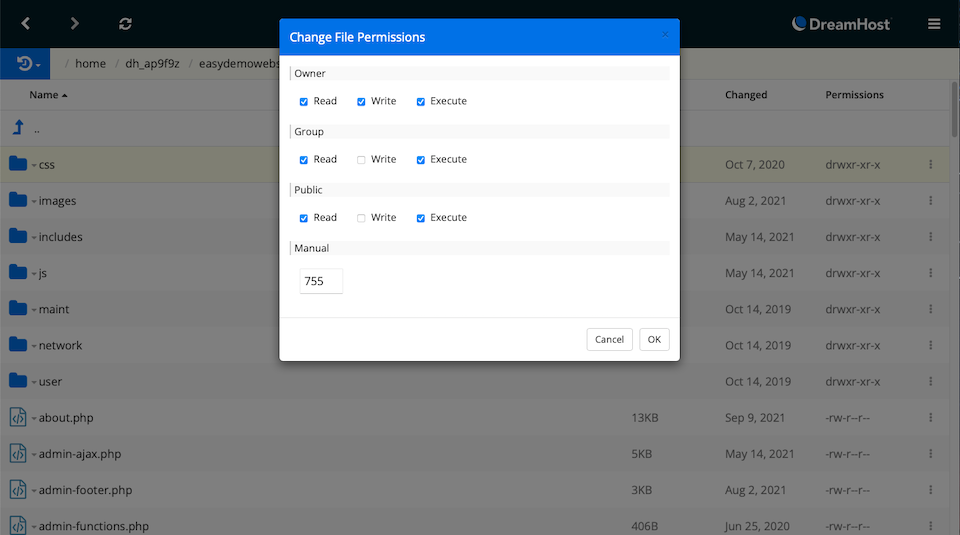
重新安装 WordPress
您可以重新安装 WordPress 核心,而不会影响您网站的其他内容。 您可以从管理仪表板或通过 FTP 执行此操作。
如果您能够访问仪表板,请转至更新 > 立即重新安装。 将自动下载并重新安装最新版本的 WordPress。
如果您必须使用 FTP,这个过程并不太难。
- 下载最新的 WordPress 版本 这里.
- 打开 ZIP 文件以提取内容。
- 在解压后的文件夹中,删除 wp-content 文件夹。
- 在您的 FTP 客户端中,将 上传到您的根文件夹,该文件夹可能是您在某些主机或 public 或 public_html 上的网站名称。
- 如果您收到类似“目标文件已存在”的提示,请选择覆盖它。
无论您选择哪个进程——WordPress 管理仪表板或 FTP——您现在都应该全新安装 WordPress 核心,您可以查看是否清除了 500 内部服务器错误。
检查服务器
仍然收到可怕的错误信息? 根据您的主机,您或许能够检查错误日志。 这可能会提示您准确了解发生了什么 – 例如插件错误 – 以便您知道要修复什么以清除错误。 根据您的托管服务提供多少支持,他们甚至可以为您处理。
关于 500 内部服务器错误的最终想法
500 内部服务器错误可能发生在 WordPress 网站的任何页面上,找出导致它的原因以及如何解决问题就是一个谜。 从根目录问题到有问题的服务器,对于导致此类错误的原因没有直接的答案。
如果所有其他方法都失败了,请与您的主机联系以了解他们是否遇到服务器问题 – 这可能意味着是他们的问题而不是您的问题(您也可能希望将其作为避免故障排除的第一步)。
我们还有一篇关于如何修复您可能收到的“建立数据库连接时出错”消息的文章。 一探究竟 这里.
